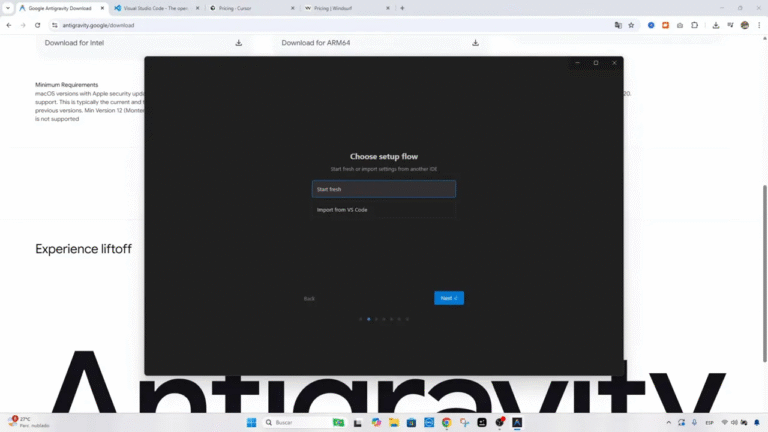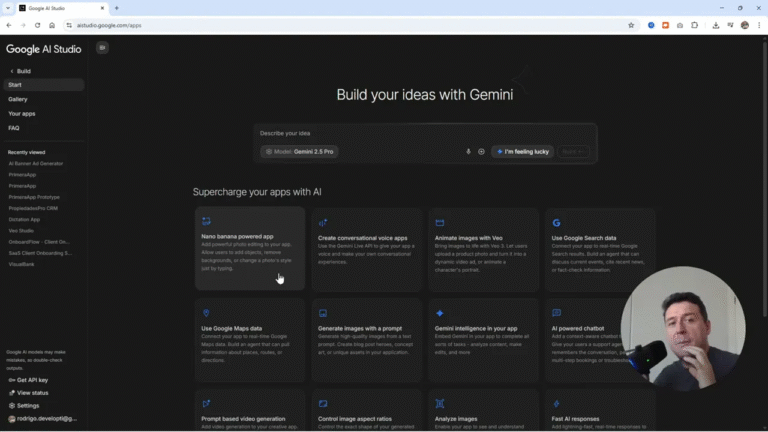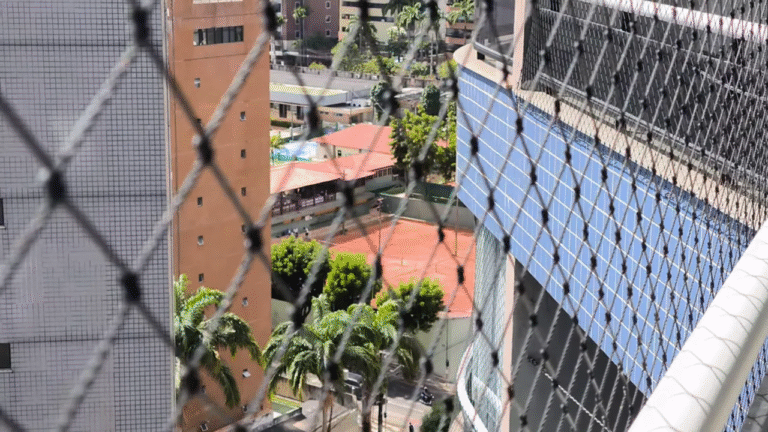Soy Rodrigo Olivares y en este artículo te explico, paso a paso y con ejemplos prácticos, cómo activar el archivo LLMS.txt en WordPress usando Hostinger y por qué esto puede ser relevante para que herramientas de inteligencia artificial (ChatGPT, Perplexity, Gemini y otras) entiendan y recomienden tu sitio web. En el video original exploré esta nueva funcionalidad, mostré cómo Hostinger facilita su creación automática y cómo habilitar el «Agente Web v2» para mantener todo actualizado. Aquí voy a ampliar esas ideas, darte recomendaciones prácticas, ejemplos de contenido para LLMS.txt, alternativas si no usas Hostinger y enlaces útiles para profundizar.
Índice
- 🔎 Introducción: por qué este tema importa ahora
- 🤔 ¿Qué es exactamente LLMS.txt y cómo funciona?
- 🛠️ Hostinger lo hace fácil: activar LLMS.txt desde el panel
- 📁 Dónde queda el archivo y cómo verlo (public_html)
- ⚙️ Agente Web v2: el plus que más me gustó
- 💬 Lo que dicen las descripciones del Agente (texto del panel)
- 🧭 Qué poner en LLMS.txt: guía de contenidos y estructura recomendada
- ✅ Buenas prácticas: cómo optimizar LLMS.txt sin perder SEO tradicional
- 🧪 Cómo comprobar si LLMS.txt está siendo leído por una IA
- 🔁 ¿Qué hacer si no usas Hostinger? Alternativas y cómo crear LLMS.txt manualmente
- 📈 Medir impacto: expectativas realistas y métricas a seguir
- 🧾 Ejemplos reales y fragmentos útiles para tu LLMS.txt
- 🔗 Recursos útiles y enlaces que menciono en este artículo
- ⚠️ Advertencias y realismo: no todo es instantáneo
- 🧭 Resumen: pasos prácticos para activar LLMS.txt hoy
- 🔚 Conclusión y mi recomendación personal
🔎 Introducción: por qué este tema importa ahora
El panorama del SEO está cambiando rápido. No es exagerado decir que está un poco turbulento: los clics desde Google han empezado a bajar en muchos nichos y, simultáneamente, las grandes respuestas que antes llevaban tráfico a sitios están siendo cubiertas por interfaces de IA como ChatGPT, Perplexity, y los propios sistemas de Google (por ejemplo, respuestas enriquecidas, snippets, o experiencias conversacionales). Esto significa que además del SEO tradicional, necesitamos pensar cómo hacer que las inteligencias artificiales descubran, comprendan y consideren nuestras webs.
Una de las iniciativas emergentes es el archivo LLMS.txt (a veces referido en términos generales como un archivo de metadescripción para agentes de IA). La idea básica es simple: ofrecer a los bots de IA un resumen claro y legible de lo que trata tu sitio, su estructura y sus contenidos más relevantes, para que puedan indexar o recomendar tu web de forma más precisa.
No es una solución mágica ni una receta definitiva. Esto está muy en pañales, no hay una «Biblia» que nos diga exactamente cómo optimizar para IA. Sin embargo, la tendencia a estandarizar ciertos métodos de descubrimiento por parte de agentes de IA está creciendo. Si la mayoría empieza a usar LLMS.txt, será competitivo adoptarlo ahora o pronto.
🤔 ¿Qué es exactamente LLMS.txt y cómo funciona?
LLMS.txt es, en esencia, un archivo de texto colocado en la raíz de tu sitio web (por ejemplo, en public_html) que resume información clave de tu sitio en un formato fácil de leer para máquinas. Piensa en él como un README orientado a agentes de IA conversacionales: contiene títulos importantes, descripciones resumidas de secciones o artículos, idiomas principales, y posiblemente metadatos adicionales como la frecuencia de actualización y URLs relevantes.
La diferencia con el SEO tradicional es que LLMS.txt está dirigido explícitamente a agentes de IA que no necesariamente rastrean tu sitio como lo haría Googlebot: en muchos casos, estos agentes pueden preferir leer un único archivo sintético que les entregue la estructura y el «core» del sitio de forma inmediata.
Importante: no existe aún un estándar universal (como robots.txt o sitemap.xml) completamente validado para LLMS.txt. Varios proveedores y plataformas experimentan con formatos y campos. Por eso hay que ser prudente: lo que hoy parece funcionar puede cambiar y habrá formatos más aceptados en el futuro.
¿Por qué un archivo de texto?
- Es simple y accesible: cualquier agente puede abrir y leer un archivo de texto sin ejecutar JavaScript ni seguir enlaces complejos.
- Permite entregar una visión resumida del sitio en lenguaje natural, lo que ayuda a las IA conversacionales a «entender» el propósito de una web sin tener que procesar cada URL.
- Facilita actualizaciones centralizadas (si el archivo se mantiene actualizado, el agente lee la versión más reciente).
🛠️ Hostinger lo hace fácil: activar LLMS.txt desde el panel
Una de las formas más sencillas de empezar con LLMS.txt es usar Hostinger. En mi experiencia, Hostinger integró un generador automático del archivo en su panel (hPanel) que crea el fichero por ti con un solo clic y, opcionalmente, mantiene un agente que actualiza el archivo conforme cambias el sitio.
¿Por qué es útil que un hosting lo genere automáticamente? Porque generar y mantener un archivo LLMS.txt de manera manual implica dedicar tiempo que muchos no tienen: contenido nuevo, títulos, resúmenes, enlaces y metadatos. El valor agregado de Hostinger es que automatiza buena parte de ese trabajo, generando resúmenes de tus artículos y metiendo títulos, descripciones y otras señales que las IA pueden leer fácilmente.
Ventajas de usar Hostinger para esto:
- Creación con un clic: no necesitas editar archivos manualmente.
- Actualización automática: el agente puede monitorear y refrescar el archivo cuando publicas o modificas contenido.
- Integración con el panel: el archivo se coloca en la carpeta correcta (public_html) y queda disponible para bots sin configuración extra.
📁 Dónde queda el archivo y cómo verlo (public_html)
Una vez generado por Hostinger, LLMS.txt quedará en la raíz pública de tu sitio. En WordPress con Hostinger, esto normalmente significa la carpeta public_html. Puedes verlo desde el administrador de archivos del panel, o accediendo directamente a la URL: https://tudominio.com/llms.txt (reemplaza tudominio.com por tu dominio real).
En mi ejemplo mostré una web nueva sin contenido: solo tenía un Hola Mundo y, aun así, el archivo LLMS.txt contenía el título del artículo. En un sitio con más contenido, Hostinger en automático inserta resúmenes y títulos de varios artículos, facilitando a un agente de IA obtener una panorámica rápida de lo que ofreces.
⚙️ Agente Web v2: el plus que más me gustó
Además del archivo LLMS.txt, Hostinger ofrece una función experimental llamada Agente Web v2 (Web Agent), en fase beta. Este agente transforma tu sitio para que sea «detectable y comprendido» por herramientas como ChatGPT, Gemini y agentes autónomos. Lo que hace es más o menos lo siguiente:
- Monitorea cambios en tu sitio.
- Actualiza el archivo LLMS.txt automáticamente cuando hay novedades.
- Optimiza el contenido para que sea más legible por agentes de IA.
En términos prácticos, si activas este agente en Hostinger, te ahorras la labor manual de mantener el archivo y te aseguras de que las IA encuentren información actualizada sobre tu sitio con mayor facilidad.
💬 Lo que dicen las descripciones del Agente (texto del panel)
En el panel aparece un texto explicativo que viene en inglés (en mi ejemplo lo vi en inglés y luego lo traducí mentalmente). El texto dice algo así como: «Web agent (beta) is an experimental feature developed and operated by Hostinger. Transforms your site into an AI-friendly agent, easily detectable and accessible by ChatGPT, Gemini and other autonomous AI agents.» Es una buena señal ver que la plataforma describe esto como experimental, lo que confirma que aún no hay certezas absolutas.
🧭 Qué poner en LLMS.txt: guía de contenidos y estructura recomendada
Aunque no hay un estándar definitivo todavía, te doy una estructura recomendada basándome en lo que me parece más útil para que una IA entienda tu web rápidamente. Puedes adaptar el contenido a tus necesidades, pero procura que sea claro, conciso y que cubra las prioridades de tu sitio.
Campos básicos sugeridos
- Site-Title: Título principal del sitio (nombre de la marca o sitio).
- Description: Una descripción corta (1-2 frases) del propósito general del sitio.
- Main-Topics: Lista corta (3-6 ítems) con los temas principales que aborda tu web.
- Top-Articles: Títulos y URL de tus artículos/entradas más importantes o pilares, con una línea resumen cada uno.
- Language: Idioma principal del contenido (por ejemplo: es-ES, es-MX).
- Update-Frequency: Indica la frecuencia con la que actualizas contenido (por ejemplo: semanal, mensual).
- Contact: Correo o URL de contacto para consultas o colaboración.
- Sitemap: URL de tu sitemap.xml.
Ejemplo mínimo (formato libre en lenguaje natural):
Sitio: Crea y Monetiza Sitios Web (Rodrigo Olivares)
Descripción: Recursos y tutoriales para crear sitios web rentables con WordPress, monetización y SEO.
Temas principales: WordPress, SEO, Monetización, IA aplicada a webs, Tutoriales de hosting.
Artículos destacados: «Cómo crear una web nicho con WordPress» – https://rodrigoolivares.com/como-hacer-un-sitio-web-nicho-con-wordpress-y-chatgpt-tutorial-desde-cero/ – resumen: guía completa para crear un sitio de nicho con ChatGPT.
Idioma: es-ES
Sitemap: https://rodrigoolivares.com/sitemap.xml
Contacto: https://rodrigoolivares.com/contacto
Nota: evita saturar el archivo con texto redundante o demasiado largo. La idea es dar un resumen efectivo, no reemplazar la lectura de tu sitio. Si usas Hostinger, gran parte de esto se genera automáticamente; si lo haces manualmente, asegúrate de mantenerlo conciso y actualizado.
✅ Buenas prácticas: cómo optimizar LLMS.txt sin perder SEO tradicional
LLMS.txt no reemplaza al SEO tradicional, lo complementa. Aquí te dejo recomendaciones concretas para que ambos trabajen en sinergia:
- No dupliques información inútil: Evita que LLMS.txt sea una copia literal de todo tu contenido. Prioriza resúmenes y enlaces a artículos clave.
- Mantén coherencia con metas y etiquetas: Los títulos y descripciones en LLMS.txt deben coincidir (o complementar) las meta descripciones y títulos SEO de tus páginas.
- Incluye enlaces a recursos pilares: En vez de poner 200 URLs, prioriza 10-20 artículos o secciones que definan tu nicho.
- Indica idioma y país si corresponde: Útil para IA que sirven respuestas regionales.
- Automatiza la actualización: Si puedes, usa el agente del hosting o scripts que actualicen LLMS.txt cuando publiques nuevos artículos (Hostinger ya lo propone).
- Mide cambios: Combina con Search Console, Analytics y revisiones manuales para ver si hay impacto en tráfico o menciones en herramientas de IA.
Combinar esto con buenas prácticas de SEO (estructura Hn, datos estructurados, velocidad, mobile friendly y link building) es clave. Si necesitas recursos sobre SEO y monetización, te recomiendo revisar estos artículos de mi web:
Cómo Hacer Link Building: Creación de Enlaces de Alta Autoridad para Dominar el SEO
https://rodrigoolivares.com/estructura-de-una-pagina-de-inicio-efectiva-tienes-que-verlo/
🧪 Cómo comprobar si LLMS.txt está siendo leído por una IA
Una vez activado el archivo, ¿cómo saber si realmente lo usan? Aquí tienes pasos prácticos para comprobarlo:
- Acceso directo: Visita https://tudominio.com/llms.txt y verifica el contenido visible públicamente.
- Verifica la ubicación: Confirma en el administrador de archivos (public_html) que el fichero esté en la raíz.
- Prueba con Perplexity o herramientas que usen browsing: Envía a Perplexity o a ChatGPT (modo browsing, si tienes acceso) una pregunta sobre tu sitio y compara si la respuesta hace referencia a información que solo está en LLMS.txt.
- Logs y peticiones: Revisa logs del hosting para ver si IPs de agentes conocidos acceden a /llms.txt (esto depende del acceso a logs que te dé tu hosting).
- Monitoreo manual: Crea una frase única o tag en LLMS.txt (algo que no esté en ninguna otra parte) y luego busca esa frase en respuestas generadas por IA o en herramientas que citan páginas.
Esto te dará indicios. Recuerda que muchas IA utilizan modelos propietarios y su forma de rastrear fuentes puede variar; algunas usan browsing tradicional, otras priorizan datasets internos. Aun así, si un agente puede leer un archivo en la raíz, es una forma directa de entregarle una visión completa de tu sitio.
🔁 ¿Qué hacer si no usas Hostinger? Alternativas y cómo crear LLMS.txt manualmente
No todos usan Hostinger, y eso está bien. Puedes crear y subir LLMS.txt manualmente en cualquier hosting con acceso FTP o administrador de archivos. Aquí un proceso básico:
- En tu editor de texto preferido crea un archivo nuevo y guárdalo como llms.txt.
- Incluye los campos recomendados (Título, descripción, temas principales, top articles con URLs, idioma, sitemap, contacto).
- Sube el archivo a la carpeta raíz de tu sitio (public_html o www, según tu estructura).
- Verifica que sea accesible desde https://tudominio.com/llms.txt.
- Si actualizas el archivo manualmente, hazlo cada vez que publiques contenido clave o cambies la línea editorial.
Si manejas muchos sitios o prefieres automatizar sin Hostinger, puedes usar scripts que generen LLMS.txt desde tu CMS (por ejemplo, una tarea cron en WordPress que exporte títulos y resúmenes). Algunos plugins o herramientas de automatización pueden ayudarte a generar un archivo con los últimos X artículos y sus resúmenes.
Si quieres aprender más sobre cómo automatizar contenidos con IA y WordPress, en mi web tienes guías útiles:
Escribe Artículos con IA directo desde WordPress con Hostinger: Nueva Funcionalidad! + Black Friday
https://rodrigoolivares.com/como-hacer-una-web-nicho-exitosa-con-ia/
📈 Medir impacto: expectativas realistas y métricas a seguir
Ten en cuenta que la adopción de LLMS.txt y agentes web es reciente. No esperes milagros inmediatos. Mi recomendación es manejar expectativas realistas y seguir métricas que realmente evidencien cambios:
- Tráfico orgánico general: Usa Google Analytics para ver variaciones en tráfico orgánico.
- Consultas y menciones en IA: Si usas herramientas que pueden generar referencias a tu sitio, busca menciones o citas de tus artículos.
- Tasa de clics (CTR): Si ves que tu sitio aparece en experiencias de IA con enlaces, monitoriza CTR en Search Console.
- Backlinks y menciones: Si las IAs recomiendan tus contenidos a creadores o plataformas, esto podría traducirse en backlinks o tráfico referido.
En definitiva, combina LLMS.txt con pruebas A/B cuando sea posible (por ejemplo, publica LLMS.txt en un dominio y compáralo con un dominio control sin LLMS.txt) para ver diferencias en visibilidad o consultas procedentes de herramientas de IA.
🧾 Ejemplos reales y fragmentos útiles para tu LLMS.txt
Te muestro varios ejemplos de bloques que puedes usar y adaptar. Recuerda mantenerlos claros y no demasiado extensos.
Site-Title: Crea y Monetiza Sitios Web – Rodrigo Olivares
Description: Tutoriales y recursos para crear, monetizar y optimizar sitios web con WordPress, SEO, y herramientas de IA.
Main-Topics: WordPress, Monetización, SEO, IA aplicada, Tutoriales paso a paso
Top-Articles:
– Cómo crear una web nicho con WordPress (https://rodrigoolivares.com/como-hacer-un-sitio-web-nicho-con-wordpress-y-chatgpt-tutorial-desde-cero/) – Guía completa para crear sitios de nicho con IA.
– Escribe artículos con IA desde WordPress (https://rodrigoolivares.com/escribe-articulos-con-ia-directo-desde-wordpress-con-hostinger-nueva-funcionalidad-black-friday/) – Herramientas y flujo de trabajo.
Language: es-ES
Sitemap: https://rodrigoolivares.com/sitemap.xml
Contact: https://rodrigoolivares.com/contacto
Otro ejemplo para un blog nicho enfocado en reseñas:
Site-Title: Reviews y Comparativas Tech
Description: Reseñas imparciales de gadgets, herramientas de productividad y recursos para creadores digitales.
Main-Topics: Reseñas, Comparativas, Productividad, Plugins WordPress
Top-Articles:
– Mejor plugin SEO 2024 – análisis y recomendaciones
– Cómo optimizar imágenes en WordPress con Smush – https://rodrigoolivares.com/como-optimizar-las-imagenes-de-wordpress-automaticamente-con-smush/
Language: es-ES
Sitemap: https://midominio.com/sitemap.xml
Contact: contacto@midominio.com
🔗 Recursos útiles y enlaces que menciono en este artículo
Si quieres profundizar en temas relacionados con SEO, monetización y herramientas que complementan LLMS.txt, revisa los siguientes recursos de mi web. Los incluyo como referencia y para que puedas seguir aprendiendo:
- Mi blog principal: https://rodrigoolivares.com/blog/
- Cómo monetizar tu blog: https://rodrigoolivares.com/como-monetizar-tu-blog-de-forma-efectiva/
- Crear una web nicho con IA: https://rodrigoolivares.com/como-hacer-una-web-nicho-exitosa-con-ia/
- Automatizar contenidos con IA: https://rodrigoolivares.com/como-automatizar-tu-blog-con-ia-crea-articulos-a-partir-de-tus-redes-sociales/
- Usar ChatGPT para enlaces internos: https://rodrigoolivares.com/como-usar-chatgpt-para-hacer-enlaces-internos-seo/
- Hostinger: lo que debes saber: https://rodrigoolivares.com/hostinger-2023-lo-que-debes-saber-de-este-hosting-antes-de-comprar/
- Escribe artículos con IA desde WordPress: https://rodrigoolivares.com/escribe-articulos-con-ia-directo-desde-wordpress-con-hostinger-nueva-funcionalidad-black-friday/
- Cómo optimizar imágenes con Smush: https://rodrigoolivares.com/como-optimizar-las-imagenes-de-wordpress-automaticamente-con-smush/
- Link building y estrategia: https://rodrigoolivares.com/como-hacer-link-building-creacion-de-enlaces-de-alta-autoridad-para-dominar-el-seo/
Además, el link de Hostinger con mi descuento directo (si decides probarlo): https://hostinger.com/rodrigo – Ten en cuenta que es un enlace de afiliado y, si compras a través de él, yo recibiré una comisión. Lo comento para transparencia y porque me preguntan mucho sobre dónde hospedarse y qué ventajas tiene Hostinger para este tipo de funciones.
⚠️ Advertencias y realismo: no todo es instantáneo
Quiero ser muy claro: esto es experimental. No hay garantía de que activar LLMS.txt y el Agente Web v2 te garantice tráfico extra ni que Google u otras IA lo prioricen de inmediato. Lo que sí hay es una posibilidad de que, al facilitar la lectura de tu sitio para agentes de IA, aumenten las probabilidades de ser referenciado en respuestas automatizadas. Pero esto dependerá de muchos factores: la calidad de tu contenido, la relevancia para ciertas consultas, la competencia en tu nicho y la forma en que cada IA prioriza fuentes.
Si alguien te promete resultados milagrosos o te vende una «fórmula definitiva» para SEO en la era de la IA, desconfía. No tenemos suficiente información todavía para afirmar que hay una sola forma correcta. Lo que sí podemos hacer es aplicar buenas prácticas, automatizar donde tenga sentido (por ejemplo, con Hostinger) y medir resultados con paciencia.
🧭 Resumen: pasos prácticos para activar LLMS.txt hoy
- Si usas Hostinger: entra a tu panel (hPanel) y busca la opción para generar LLMS.txt. Haz clic para crear el archivo automáticamente.
- Activa el Agente Web v2 si está disponible; esto permitirá actualizaciones automáticas.
- Verifica que el archivo esté en https://tudominio.com/llms.txt y que contenga títulos y resúmenes de tus artículos más importantes.
- Incluye en LLMS.txt: título del sitio, descripción, temas principales, top articles con URL y resumen, idioma y sitemap.
- Combínalo con SEO tradicional y plugins como Rank Math (si usas WordPress) para no perder señales de SEO cruciales.
- Mide con Analytics y Search Console, y realiza pruebas con Perplexity o ChatGPT (modo browsing) para ver si la IA hace referencia a tu sitio.
Si quieres más guías paso a paso sobre WordPress, monetización o automatización con IA, te dejo algunos recursos adicionales:
Cómo Crear un Sitio Web con WordPress: Tutorial Paso a Paso para Principiantes
https://rodrigoolivares.com/como-hacer-una-web-nicho-en-20-minutos-usando-ia-tutorial-paso-a-paso/
🔚 Conclusión y mi recomendación personal
LLMS.txt y el Agente Web v2 de Hostinger son herramientas prometedoras en un entorno donde las inteligencias artificiales empiezan a influir en la forma en que la gente descubre contenido. No son una solución mágica ni reemplazan la necesidad de buen contenido y SEO clásico, pero son una capa adicional que puede facilitar que las IA encuentren y recomienden tu sitio.
Mi recomendación práctica: si ya usas Hostinger, habilítalo y pruébalo (es muy fácil y no requiere horas de trabajo). Si no usas Hostinger, considera crear el archivo manualmente o automatizar su generación mediante scripts o plugins. Y sobre todo, mide resultados y no te dejes llevar por promesas absolutas. La experimentación y la paciencia serán clave en esta nueva fase del SEO.
Si te interesa que explore más a fondo cómo automatizar la generación de LLMS.txt desde WordPress (con código o con plugins), o que haga pruebas comparativas entre sitios con y sin LLMS.txt, dímelo y lo preparo en un próximo artículo o video.
Enlaces útiles mencionados en este artículo:
Hostinger con código de descuento aplicado: https://hostinger.com/rodrigo
Enlaces recomendados de mi web (para profundizar):
- Blog principal: https://rodrigoolivares.com/blog/
- Cómo crear una web nicho con IA: https://rodrigoolivares.com/como-hacer-una-web-nicho-exitosa-con-ia/
- Escribe artículos con IA directamente desde WordPress: https://rodrigoolivares.com/escribe-articulos-con-ia-directo-desde-wordpress-con-hostinger-nueva-funcionalidad-black-friday/
- Cómo monetizar tu blog: https://rodrigoolivares.com/como-monetizar-tu-blog-de-forma-efectiva/
- Usar ChatGPT para enlaces internos: https://rodrigoolivares.com/como-usar-chatgpt-para-hacer-enlaces-internos-seo/
- Link building: https://rodrigoolivares.com/como-hacer-link-building-creacion-de-enlaces-de-alta-autoridad-para-dominar-el-seo/
- Hostinger guía: https://rodrigoolivares.com/hostinger-2023-lo-que-debes-saber-de-este-hosting-antes-de-comprar/
Un abrazo grande,
Rodrigo Olivares – Crea y Monetiza Sitios Web